Créer des documents dans DATA
Un DOCUMENT est un acte d’affichage légal :
– importé dans DATA au format PDF;
– critérisé par une CATEGORIE (urbanisme) et un TYPE (permis de contruire),
– à diffusion limité dans le temps par une date de début et une date de fin de validité
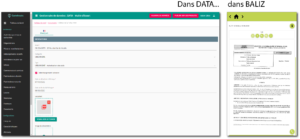
DOCUMENTS
Créer un nouveau document
– Dans le panneau latéral, cliquez sur « Documents ».
– Sur la page qui s’ouvre cliquez sur AJOUTER
– Saisissez un nom.
– Choississez la CATEGORIE
– Choissisez le TYPE
– Réglez la durée de validité si celle proposée ne convient pas.
– Injectez votre document, exclusivement en PDF
Le back-office DATA vous permet aussi d’ajouter ajouter une photo et un commentaire.
VALIDER
Modifier un document
– Dans le panneau latéral, cliquez sur « Documents ».
– Sur la page qui s’ouvre recherchez le document à modifier.
Deux solutions s’offrent à vous pour retrouver ce document
Cliquez sur les dossier CATEGORIES et TYPES en haut de la page
ou
Remplissez le formulaire de recherche : nom, date….
Cliquez sur le nom du document à modifier ou sur le crayon au bout de la ligne
Le document s’ouvre, vous pouvez alors le modifier.
N’oubliez pas de VALIDER le document modifié.
CATEGORIES
Définition
La CATEGORIE d’un document sert essentiellement au classement dans DATA.
En général la CATEGORIE correspond au service qui saisit les données en mairie, communauté de communes… : URBANISME / ETAT CIVIL…
TYPES
Définition
Le TYPE d’un document sert à le qualifier : « Permis de construire« .
Les TYPES sont toujours associés à des CATEGORIES. Par exemple, le TYPE « Permis de construire » est associé et dépend donc de la CATEGORIE « Urbanisme« .
Créer un nouveau type de document
Cliquez sur « Types de document »
Dans la page qui s’ouvre, cliquez sur AJOUTER.
Donnez un nom à ce nouveau type.
Le nom du type sera de préférence construit comme suit
2 à 4 Lettres qui déterminent la catégorie : CM pour conseil municipal / URBA pour urba
puis, précédé d’un » – » le libellé du type « Ordre du jour de la séance » :
« CM – Ordre du jour de la séance »
Attachez ce novueau type à une catégorie.
Donnez à ce type de document une validité par défaut.
VALIDER
Une sélection simple est automatiquement créée.
Cette sélection porte le même nom que le nouveau TYPE.
Modifier le nom d’un type de document
Si vous devez modifier le nom d’un type, par exemple modifier le type « CM – Arrêtés » par « CM – Arrétés du maire », vous devrez aussi modifier la sélection comme suit
Ajouter une condition : Type Exactement Arrétés du maire ».
Si des documents ont déjà été créés avec l’ancien libellé (CM – Arrêtés) vous devrez conserver cette condition et ainsi obtenir une sélection
avancée constituée de 2 requêtes. Sinon vous pouvez la détruire sans crainte.
SELECTIONS
Définition
Une SELECTION est en fait une liste de documents.
Ce sont ces SELECTIONS qui sont appelées par BALIZ dans les pages « Documents ».
Une SELECTION peut être simple ou avancée selon ce que l’on souhaite afficher.
Une SELECTION simple requête les documents d’un seul TYPE, par exemple seulement les documents de TYPE « Permis de construire« .
Une SELECTION avancée requête les documents de plusieurs TYPES, par exemple, les documents de TYPE « Permis de construire » et les documents de TYPE « Permis d’aménager« .
Dans la grande majorité des cas, des SELECTIONS simples suffisent.
Vous pouvez créer de nouvelles CATEGORIES et de nouveaux TYPES
APPELER UNE SELECTION DANS BALIZ
Après avoir VALIDE LES DONNEES dans DATA, vous pourrez appeler vos sélections dans BALIZ.
Cliquez sur ARBORESCENCE / PAGE sur le panneau latéral.
Créez ensuite une page de type DOCUMENTS (dans les types de pages « données »).
En bas de cette page, appelez la sélection souhaitée.

